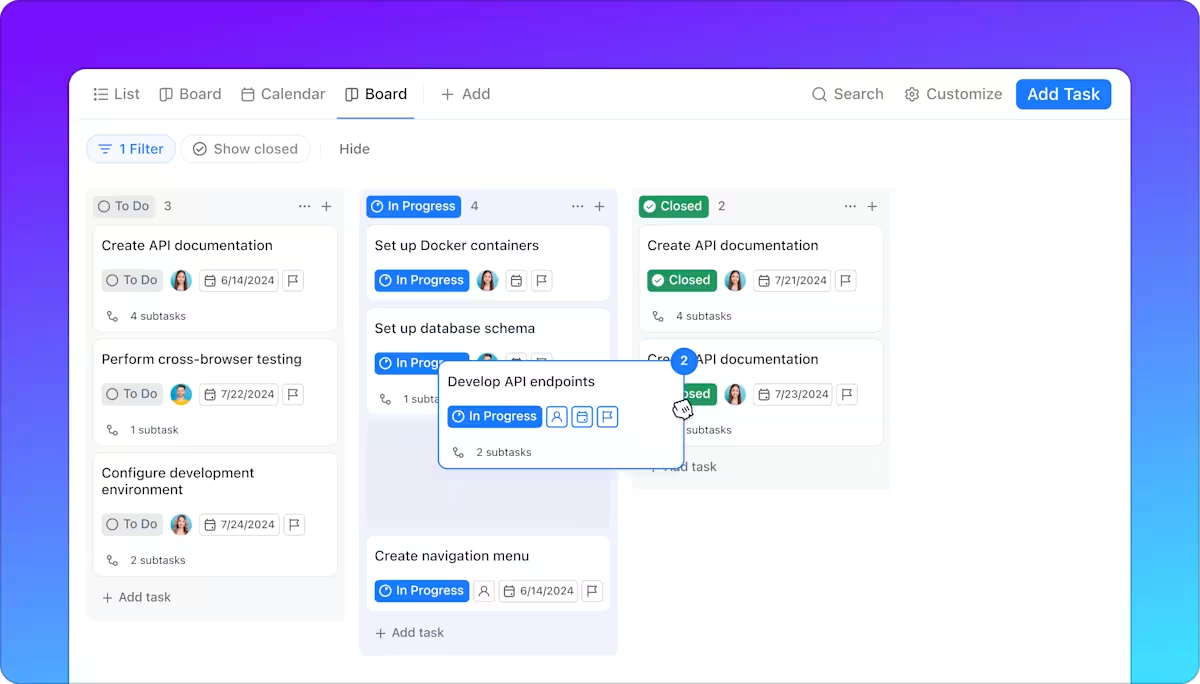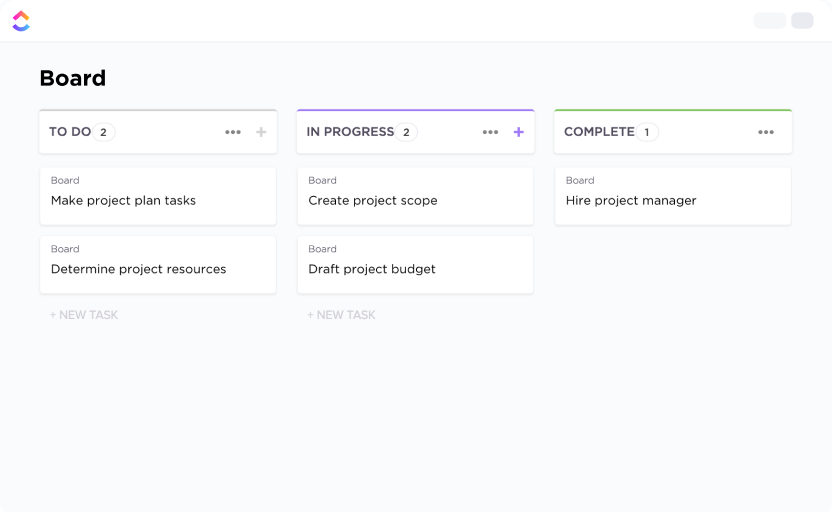Sommige projecttaken zijn eenvoudig, zoals het schrijven en delen van een voortgangsaantekening. Andere taken, zoals het opleveren van een client project, het coördineren van multifunctionele teams of het beheren van een productrelease, vereisen planning omdat er meerdere productcomponenten bij betrokken zijn. En het proces kent zoveel bewegende delen. Voor deze grotere projecten en doelen biedt een eenvoudige nog te doen-lijst niet de controle of zichtbaarheid die u nodig hebt. U hebt een systeem nodig dat u helpt het hele project te overzien en tegelijkertijd elk detail op koers te houden.
Maak kennis met: Kanban-borden. Kanban-borden zijn oorspronkelijk ontwikkeld om productiewerkstroom te verbeteren, maar worden tegenwoordig veel gebruikt door projectmanagers en productteams om workflows te visualiseren en het bijhouden van taken te verbeteren.
In deze blog laten we je zien hoe je een Kanban-bord maakt en hoe ClickUp dat voor je gemakkelijker maakt.
⭐️ Functioneel sjabloon
De ClickUp Kanban-bord-sjabloon vereenvoudigt de zichtbaarheid van taken in elke fase van uw project met drie standaard werkstroomkolommen: nog te doen, taken die in uitvoering zijn en voltooide taken. Met taakkaarten kunt u extra details toevoegen, zoals toegewezen personen, beschrijvingen en meer.
Wat is een Kanban-bord?
Een Kanban-bord is een visueel projectmanagementtool waarmee teams het werk kunnen bijhouden terwijl het verschillende fases van voltooiing doorloopt. Zowel fysieke als digitale Kanban-borden hebben drie kernelementen:
- Kolommen: geven de fasen in de workflow weer (bijv. Nog te doen, In uitvoering, Klaar)
- Kaarten: vertegenwoordigen individuele taken of werkitems die van de ene kolom naar de andere worden verplaatst naarmate er voortgang wordt geboekt.
- Work-in-Progress (WIP)-limieten: optionele limieten voor het aantal taken dat tegelijkertijd in een kolom kan staan om knelpunten tijdens het werk te voorkomen.
🧠 Leuk weetje: Het woord 'Kanban' komt van een Japanse term die letterlijk vertaald 'bord' of 'reclamebord' betekent. Een industrieel ingenieur genaamd Taiichi Ohno ontwikkelde het bij Toyota Motor Corporation om de productie-efficiëntie te verbeteren.
Waarom een Kanban-bord gebruiken?
Als je alles in je hoofd of met plakbriefjes en spreadsheets probeert bij te houden, raak je uitgeput. Waarom? Omdat prioriteiten veranderen zonder zichtbaarheid, knelpunten onopgemerkt blijven en updates voortdurend moeten worden opgevolgd.
Zo maakt een Kanban-bord, een visuele tool voor projectmanagement, uw leven gemakkelijker:
- Visueel overzicht van de werkstatus: U weet waar elke taak zich bevindt, of deze nu Nog te doen is, in uitvoering is of voltooid is. Elke taak heeft een bijbehorende Kanban-kaart met details zoals deadlines, prioriteit en toegewezen teamleden.
- Beter werkstroombeheer: Door het werk in duidelijke fases te structureren en WIP-limieten toe te voegen, kunt u de werkstroom van taken die het werk beperken beheersen en overbelasting van teamleden voorkomen.
- Snellere detectie van knelpunten: Als taken zich opstapelen in één kolom (bijvoorbeeld In beoordeling), kunt u snel zien waar het proces vastloopt en dit oplossen voordat het hele project vertraging oploopt.
- Aanpasbaarheid voor alle projecten: van het bijhouden van een softwaresprint tot het beheren van een evenementenplan, Kanban-borden werken voor alle sectoren en teams van elke grootte. Ze zijn ideaal voor gemengde projectportfolio's.
⚡ Sjabloonarchief: Hier vindt u een aantal kant-en-klare Kanban-bord-sjablonen voor vrijwel elke werkstroom, van Agile-sprints en creatieve projecten tot clientbeheer en het bijhouden van dagelijkse taken.
Hoe maak je een Kanban-bord?
Kanban-borden elimineren context en werkverspreiding door projectinformatie te centraliseren in één visuele ruimte.
In plaats van e-mails, chats en documenten te doorzoeken om vragen te beantwoorden als "Wat is de laatste stand van zaken?" of "Waar zijn de middelen die ik nodig heb?", staat alles op één plek.
ClickUp versterkt dit door van elke taakkaart een hub te maken voor updates, toegewezen personen, deadlines, bestanden en opmerkingen. Het is in feite de perfecte AI-aangedreven geconvergeerde werkruimte waar u documenten kunt insluiten, gerelateerde taken kunt koppelen en de voortgang kunt bijhouden, allemaal zonder uw bord te verlaten.
Met de drag-and-drop-bordweergave, vooraf gebouwde sjablonen en automatiseringen van ClickUp kunt u binnen enkele minuten een aangepast Kanban-bord maken. Laten we eens kijken hoe:
Stap 1: Maak een nieuwe ruimte of map aan
Maak een nieuwe Space of een Folder aan in uw ClickUp-werkruimte. Een Space is ideaal voor het centraliseren van meerdere gerelateerde projecten, terwijl Folders goed werken voor afgebakende initiatieven zoals een productlancering of contentpijplijn.
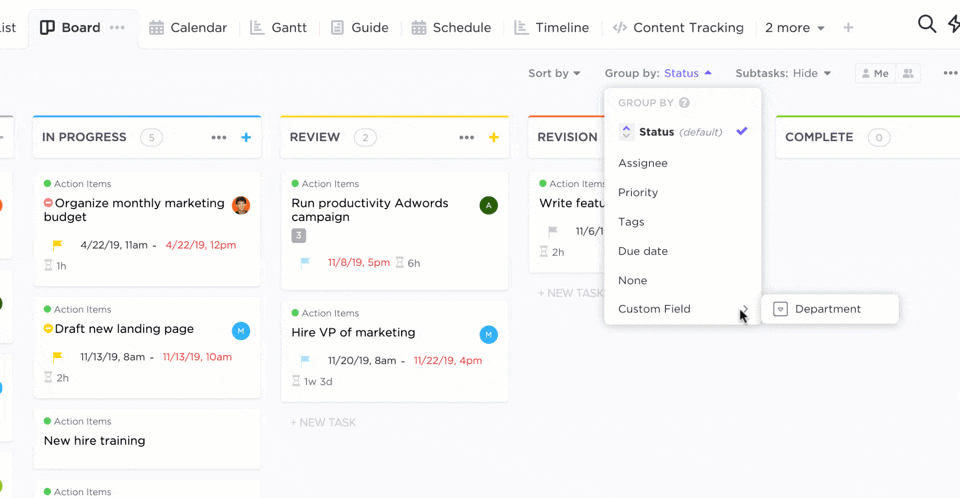
⚡ Sjabloonarchief: Het ClickUp Agile Projectmanagement Template is een uitstekende keuze als u een Agile-projectplan wilt maken, ook al bent u geen softwareteam. U kunt binnenkomende verzoeken via het formulier kanaliseren, de uitvoering organiseren met Sprint-weergaven en continue verbetering ondersteunen met retrospectieven.
Stap 2: Voeg een lijst toe met Kanban-weergave
Voeg binnen uw map of ruimte een nieuwe lijst toe, klik vervolgens op + Weergave en selecteer Bord om taakbeheer in Kanban-stijl in te schakelen.
Je kunt het een nuttige naam geven, zoals 'Sprintbord' of 'Contentworkflow', als je later tussen verschillende weergaven wilt schakelen.
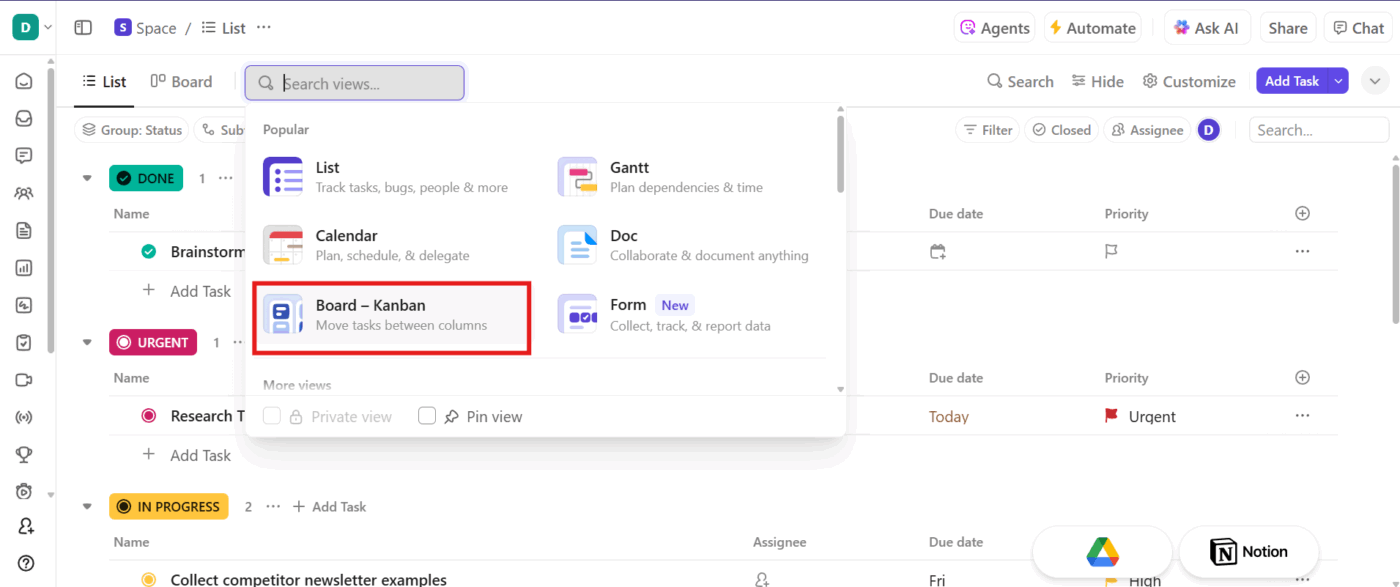
🔍 Wist je dat? Volgens de kleurenpsychologie trekt rood het snelst de aandacht. Dit maakt het ideaal voor het markeren van blokkades of achterstallige taken op je Kanban-bord. Groen geeft daarentegen een gevoel van voortgang, waardoor het zeer geschikt is voor de kolommen 'Klaar'. Door bewust kleuren te gebruiken, helpt je je hersenen om prioriteiten te stellen en informatie sneller te verwerken.
👀 Lees meer: Hoe maak je een Kanban-bord in Jira
Stap 3: Stel aangepaste statussen in
Pas de statussen van uw lijst aan om uw voortgang weer te geven. In het voorbeeld dat we hebben gebruikt, is dat bijvoorbeeld Te doen > In uitvoering > Urgent > Klaar > Goedgekeurd. Zorg ervoor dat u het aantal statussen in het begin minimaal houdt.
Vervolgens kunt u voor elk werk item afzonderlijke ClickUp-taken aanmaken. Deze verschijnen als Kanban-kaarten onder de juiste statuskolom. Gebruik ze voor terugkerende taaktypes zoals 'Blogpost', zodat subtaken, checklists en velden elke keer vooraf worden ingevuld.
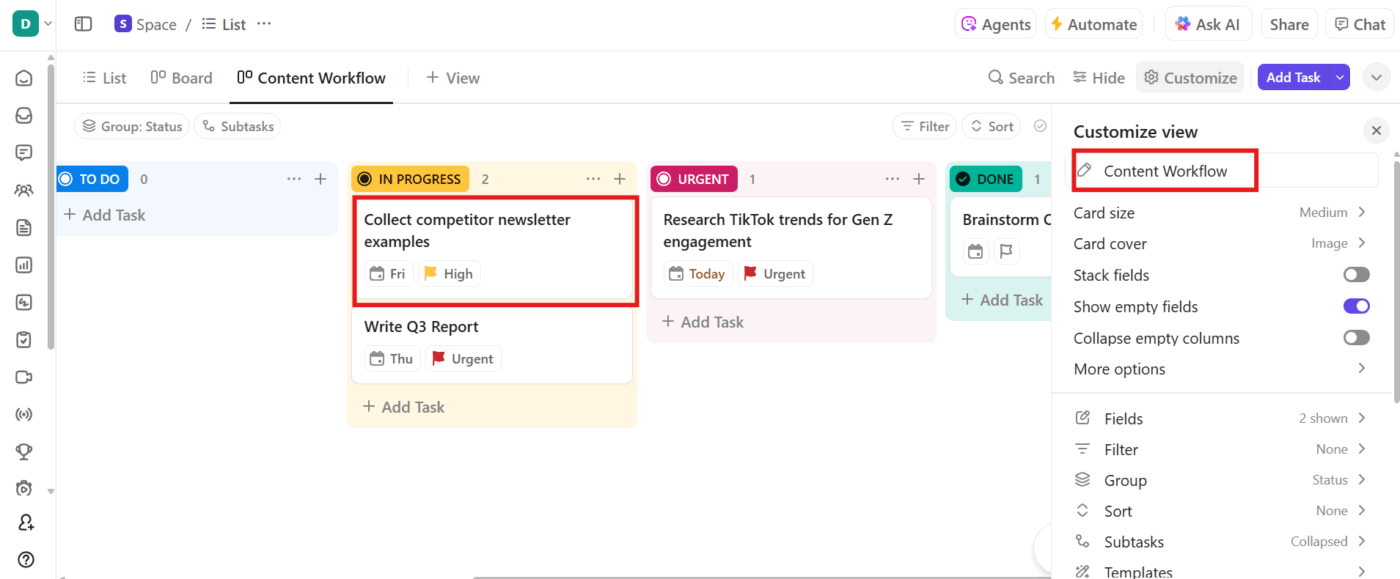
Hier helpt ClickUp Brain, de ingebouwde AI-assistent van ClickUp, u bij het analyseren van gegevens uit eerdere projecten om knelpunten te identificeren en de meest effectieve status fases voor te stellen.
Op basis van uw Kanban-bord kunt u Brain ook vragen om taken voor te stellen die moeten worden uitgevoerd.
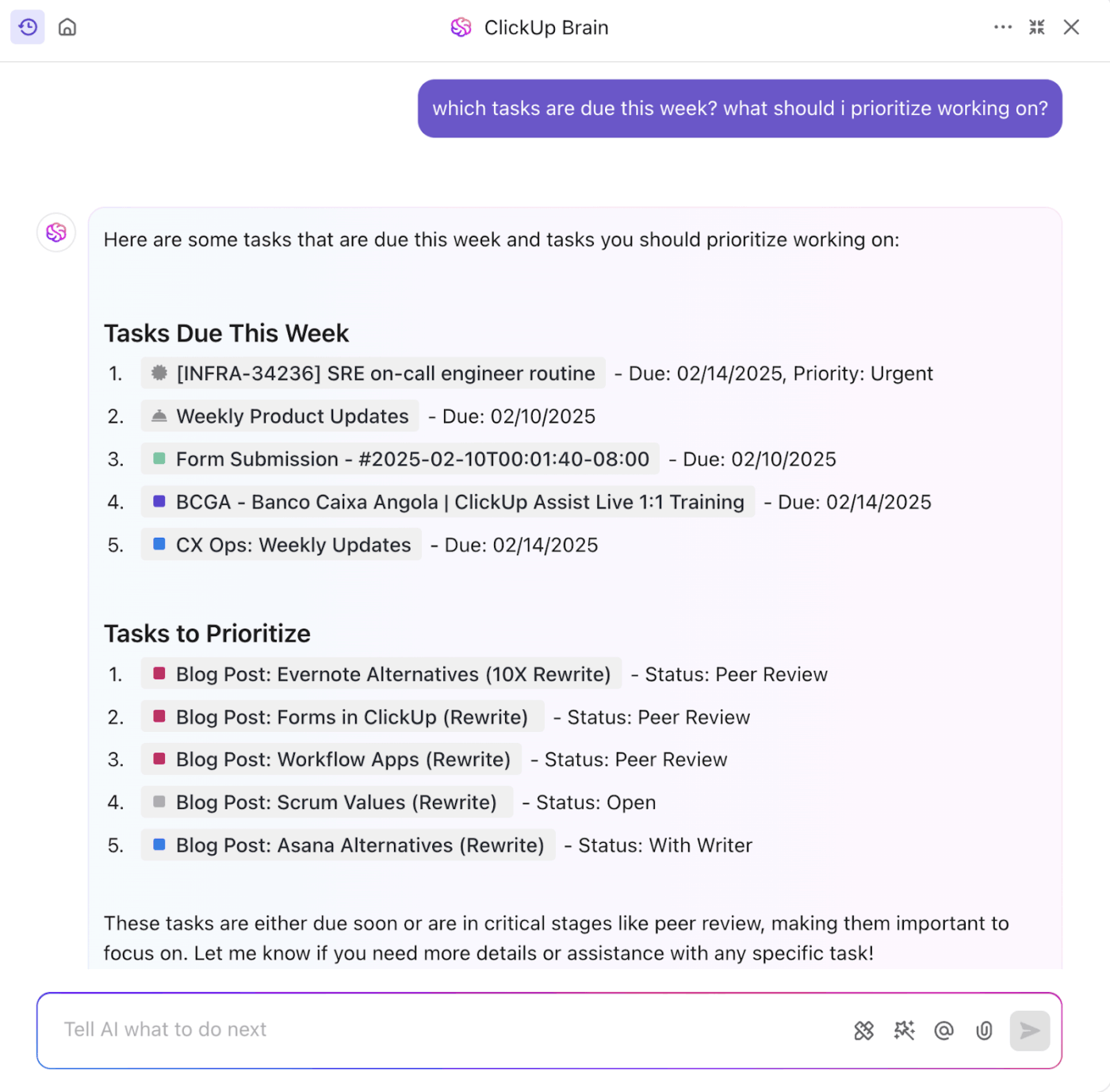
Als u nog een stap verder wilt gaan, kunt u Brain vragen om ook rapporten te genereren voor de nog te doen taken. Als uw laatste productlancering vastliep in de fase 'Review', kan ClickUp Brain dit markeren, aanbevelen om een kolom 'Wijzigingen nodig' toe te voegen en zelfs uw bord automatisch aanpassen.
Het kan ook:
- Pas de structuur van uw bord automatisch aan aan de veranderende werkstroomanalyse
- Stel voor om de werklast te verdelen door fasen te identificeren waarin er te veel taken zijn
- Vat vastgelopen taken samen met de redenen voor de vertraging, zodat u gerichte maatregelen kunt nemen
📌 Voorbeeldprompt: 'Bekijk mijn laatste drie projecten en stel Kanban-status voor die knelpunten zullen verminderen' of 'Vat de huidige knelpunten in mijn Kanban-bord samen en stel maatregelen voor om deze op te lossen. '
🚀 Voordeel van ClickUp: ClickUp Brain MAX maakt van uw werkruimte een centrale AI-hub die de context van uw project begrijpt. U hoeft alleen maar te zeggen: 'Vat deze sprint samen en maak een lijst van de resterende taken met hoge prioriteit', en het wordt uitgevoerd.
U hoeft zich niet te beperken tot één AI-engine. U kunt schakelen tussen ChatGPT voor diepgaande redeneringen, Claude voor snelle reacties en Gemini voor gestructureerde inzichten.
Stap 4: Gebruik aangepaste velden om context toe te voegen
Met ClickUp aangepaste velden kunt u uw gegevens op basis van prioriteit, toegewezen rol of geschatte tijd rechtstreeks op elke kaart ordenen.
Klik op de knop ⚙️ Aanpassen rechtsboven en klik op Velden. Hier kunt u uit de volgende opties kiezen om een aangepast Kanban-bord te maken:
- Dropdown voor de instelling van deadlines of deadlines
- Datum voor de instelling van deadlines of deadlines
- Nummer voor zaken als geschatte tijd
- Personen om beoordelaars, secundaire toegewezen personen, gebruikersverhalen of belanghebbenden weer te geven
- Label, als u meerdere tags in één veld nodig hebt
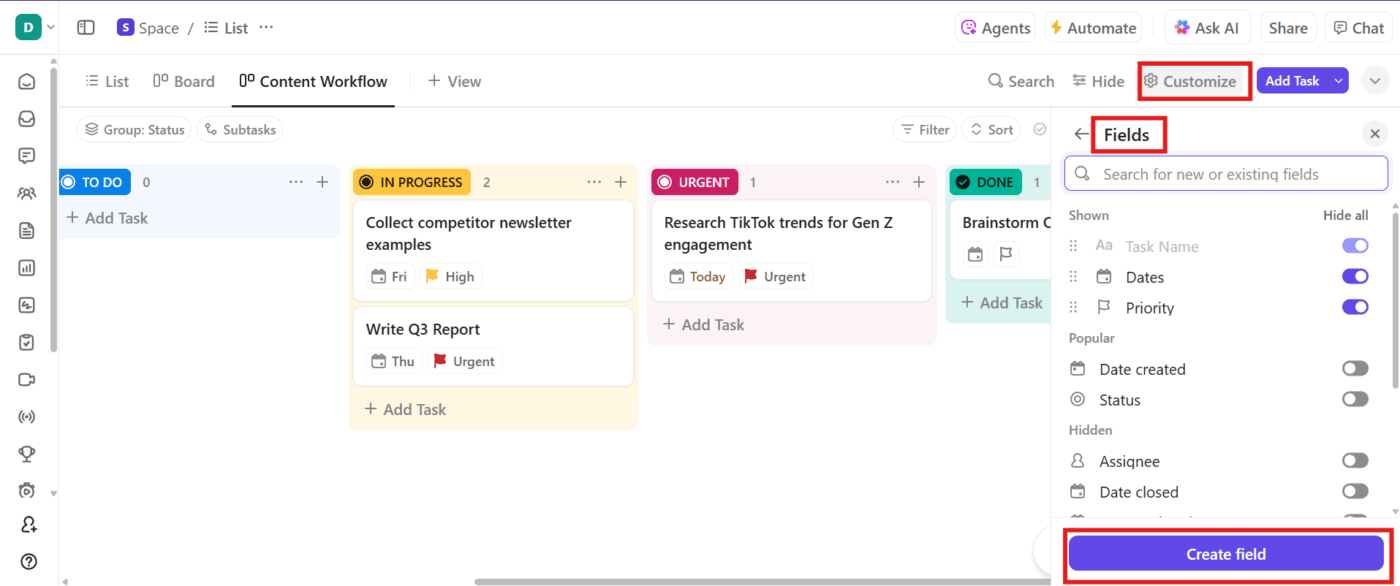
Voeg tags toe om thema's, prioriteiten of initiatieven bij te houden. U kunt ze ook een kleur geven om ze visueel beter te kunnen scannen.
Klik vervolgens op Veld aanmaken om ze aan uw bord toe te voegen. Deze velden verschijnen direct op elke Kanban-kaart, waardoor het gemakkelijker wordt om cruciale informatie te vinden en belangrijke taken te filteren.
Stap 5: Automatiseringen inschakelen
Met ClickUp Automatisering kun je repetitieve taken automatiseren, zoals:
- Taak naar de volgende kolom verplaatsen naarmate het product zich ontwikkelt
- Teamleden op de hoogte brengen
- Deadlines bijwerken
- Beoordelaars of checklist toewijzen
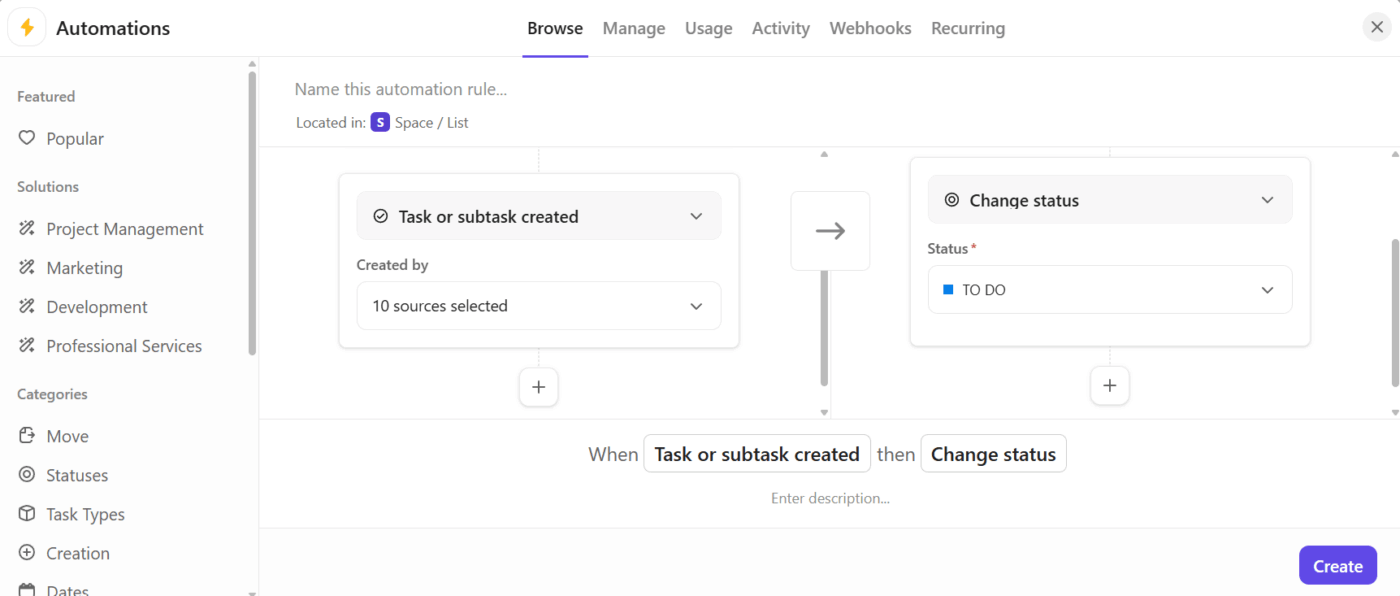
Gebruik ClickUp aangepaste Autopilot Agents om dynamischere werkstroom te ontgrendelen. Deze gaan verder dan eenvoudige regels: u kunt AI-aangedreven agents bouwen die voorwaarde logica in uw hele ClickUp-werkruimte afhandelen. Bijvoorbeeld:
- Als een taak geblok en achterstallig is
- *geef het vervolgens door aan de projectmanager en wijzig de status in 'At Risk' (risico)
- stuur ook* een melding en plaats een opmerking met de volgende stappen
Nodig je team uit, wijs taken toe en voer een @vermelding uit voor mensen in opmerkingen. Iedereen ziet hetzelfde realtime bord, zelfs als ze niet synchroon werken.
In de onderstaande video delen we de best practices voor de ClickUp Board Weergave, zodat je deze functie optimaal kunt benutten.
Vriendelijke tip: Wanneer moet u geen Kanban-bord gebruiken in projectmanagement?
- Voor projecten met specifieke deadlines en strakke afhankelijkheden (bijvoorbeeld bouwprojecten of lanceringen waarbij naleving van regels een belangrijke rol speelt) bieden Gantt-grafieken een betere controle over de tijdlijn
- Wanneer u gedetailleerde prognoses van middelen nodig hebt (bijvoorbeeld voor budgettering of facturering aan clients)
- Kanban is ideaal voor terugkerende werkstroom, maar voor eenmalige of mijlpaal-gebaseerde projecten bieden andere frameworks meer duidelijkheid
📚 Lees meer: Hoe maak je een agile projectmanagementplan?
Best practices voor Kanban-borden
Als de helft van de taken op uw Kanban-bord al wekenlang niet is veranderd of als de titels ervan te vaag zijn, wordt het bord misleidend.
Zelfs de beste Kanban-software heeft duidelijke regels en consistent onderhoud nodig om de voortgang weer te geven. Hier zijn de beste praktijken die het waard zijn om te volgen en de fouten die u moet vermijden.
1. Stel WIP-limieten in voor elke fase
Niet alleen in het algemeen 'In uitvoering', maar pas ze ook aan wanneer u knelpunten ziet. U kunt het CONWIP-systeem gebruiken, waarbij u het aantal 'Aangevraagde' + 'In uitvoering'-taken limiet om de werkstroom soepel te laten verlopen.
Te vermijden fout: Niet aanpassen aan de beschikbaarheid van het team. Als u de WIP-limieten statisch houdt, zelfs wanneer de capaciteit van het team verandert door vakanties, trainingen of ziekteverzuim, komen de limieten niet overeen met de daadwerkelijk beschikbare bandbreedte.
2. Definieer wat 'Klaar' betekent
Maak een checklist voor elke kolom, zodat iedereen de criteria kent voordat taken worden doorgezet. Plak deze bovenaan uw bord, zodat deze altijd zichtbaar is.
Te vermijden fout: Elk teamlid een andere interpretatie van 'Klaar' laten geven. Ontwikkelaars markeren een taak bijvoorbeeld als klaar wanneer de code is samengevoegd, terwijl QA een validatie na het samenvoegen verwacht, wat zelfs de meest betrouwbare tools voor softwareontwikkelingsprojectmanagement kan doen ontsporen.
3. Doorlooptijd bijhouden
Meet de totale tijd van begin tot eind (doorlooptijd) en alleen de actieve werktijd (cyclustijd) om te zien waar het werk vertraagt.
Te vermijden fout: Het afzonderlijk bijhouden van statistieken en software-KPI's zonder deze te vergelijken tussen sprints of maanden. Teams kunnen denken dat hun snelheid prima is, totdat een langzame toename in doorlooptijd het nieuwe normaal wordt.
4. Regelmatig evalueren en verbeteren
Voer regelmatig kleine retrospectieven uit om kolommen, labels en processen aan te passen. Hier identificeert u overtollige kolommen, verfijnt u labeltaxonomieën, stroomlijnt u werkstroom en verwijdert u verouderde regels binnen uw projectplanningstool.
Te vermijden fout: Zonder gegevens over doorlooptijd, cyclustijd of WIP-overschrijdingen voor en na aanpassingen, kun je niet zeggen of de veranderingen daadwerkelijk hebben geholpen of de situatie juist hebben verslechterd.
💡 Pro-tip: U hoeft niet meer te kiezen tussen Scrum en Kanban. Probeer de Scrumban-methode als u de structuur van Scrum wilt zonder de flexibiliteit van Kanban te verliezen. Deze methode combineert de tijdgebonden sprints en planningscycli van Scrum met het continue, visuele taakbeheer van Kanban. U krijgt nog steeds sprintplanning, dagelijkse stand-ups en reviewpunten, maar u vermijdt rigide backlogtoewijzingen.
Digitale versus fysieke Kanban-borden
Plakbriefjes kunnen werken voor kleine teams die op dezelfde locatie werken. Voor virtueel projectmanagement voor teams op afstand hebt u echter gespecialiseerde digitale tools nodig.
Laten we eens kijken wanneer een whiteboard voldoende is en wanneer een digitaal Kanban-bord essentieel wordt:
| Criteria | Fysiek Kanban-bord | Digitaal Kanban-bord |
| Toegankelijkheid | Lokaal, met zichtbaarheid in een gedeelde fysieke ruimte. Niet op afstand toegankelijk | Overal toegankelijk via internet, waardoor het ideaal is voor verspreide teams |
| Samenwerking | Stimuleert spontane discussies en persoonlijk teamwork | Ondersteunt realtime samenwerking voor externe/hybride teams met directe updates |
| Zichtbaarheid | Constante, zeer tastbare 'informatieradiator' in de werkruimte | Mogelijk is een scherm/projector nodig voor zichtbaarheid voor de groep |
| Aangepast | Matige flexibiliteit: u kunt tekenen, nieuwe kolommen toevoegen of creatieve markeringen gebruiken | Zeer flexibel: kolommen bewerken, tags toevoegen, automatisering en integreren met tools |
| Veiligheid en back-up | Kwetsbaar voor schade of verlies zonder back-up | Veilig, met back-up (cloudgebaseerd), zodat u gebruikersrollen en toegangscontroles kunt toewijzen |
| Betrokkenheid van het team | Bevordert face-to-face interactie, beweging en teambinding | Verhoogt de inclusiviteit voor teams op afstand/hybride teams, maar kan de persoonlijke interactie verminderen |
📮 ClickUp Insight: 15% van de werknemers is bang dat automatisering een deel van hun baan in gevaar brengt, maar 45% zegt dat het hen de vrijheid geeft om zich te concentreren op werk met een hogere waarde. Het verhaal verandert: automatisering vervangt geen rollen, maar geeft ze een nieuwe vorm voor een grotere impact.
Bij een productlancering kunnen de AI-agenten van ClickUp bijvoorbeeld taakuitvoeringen en deadlineherinneringen automatiseren en realtime statusupdates geven, zodat teams niet meer achter updates aan hoeven te jagen en zich kunnen concentreren op de strategie. Zo worden projectmanagers projectleiders!
echte resultaten: *Lulu Press bespaart 1 uur per dag per medewerker door ClickUp automatisering te gebruiken, wat leidt tot een toename van 12% in werk-efficiëntie.
Voorbeelden van Kanban-toepassingen per branche
Hier zijn enkele voorbeelden van Kanban-borden voor verschillende sectoren:
1. Lean manufacturing
In lean manufacturing vervangt Kanban de op prognoses gebaseerde productie door een pull-systeem: items worden alleen gemaakt als er daadwerkelijk vraag naar is.
Dit is hoe het helpt:
- Klant-leverancierstroom: Elk station behandelt het volgende station stroomafwaarts als zijn 'klant' en het vorige station stroomopwaarts als zijn 'leverancier'
- systeem met twee bakken: *Eén bak is in gebruik en de andere is reserve; een lege bak triggert de bijvulling
- Minder verspilling: Het voorkomt overproductie en overtollige voorraad, waardoor opslagruimte en vertragingen laag blijven
- Snellere doorlooptijd: Deze borden halen alleen werk op wanneer dat nodig is, waardoor de reactiesnelheid wordt verbeterd
2. Softwareontwikkeling
Kanban stroomlijnt functie-releases, bugfixes en onderhoudswerk zonder ontwikkelaars te overbelasten.
Dit is hoe het helpt:
- prioritering van taken:* visuele aanwijzingen benadrukken de meest cruciale items
- Continue levering: stimuleert kleinere, frequentere updates in plaats van grote releases
- Kwaliteitsfocus: Limiet multitasking, zodat ontwikkelaars hun werk kunnen afmaken voordat ze aan nieuwe taken beginnen
- Sneller testen: Snelle overgang naar 'voltooien' verkort beoordelingscycli, wat leidt tot een feedbackvriendelijke sfeer
📌 Voorbeeld: Spotify's Kanban maakt gebruik van drie verticale kolommen (Nog te doen, Bezig, Klaar) en twee horizontale kolommen voor standaardwerk en proactieve 'immateriële verhalen'. Taken worden ingedeeld in klein, middelgroot of groot. De WIP van de kolom 'Bezig' is ingesteld op de teamgrootte minus één (voor de rol van goalie), wat helpt om de focus te behouden en samenwerking te stimuleren.
3. Gezondheidszorg
Kanban verbetert de werkstroom, de toewijzing van middelen en de efficiëntie van ziekenhuizen.
Dit is hoe het helpt:
- Bedbeheer: Houdt de invoer, ontslag en huidige zorgfase van patiënten bij om de bezettingsgraad te optimaliseren
- Voorraadbeheer: Zorgt voor een minimale maar voldoende voorraad medische instrumenten om verspilling te voorkomen
- informatie delen:* Geeft belangrijke patiëntgegevens weer voor snellere, gecoördineerde besluitvorming
- Proactieve zorg: Signaleert veranderingen in de voorwaarde van de patiënt voor tijdige medische interventie
🔍 Wist u dat? Kanban-toepassingen in de gezondheidszorg, op gebieden als verpleging en farmacie, zijn nog in opkomst, maar laten nu al veelbelovende resultaten zien. De implementatie van Kanban-systemen in ziekenhuizen heeft geleid tot een vermindering van de voorraad en een verbetering van de tevredenheid van het personeel. Hoewel het onderzoek beperkt is, lijkt de methode ook veelbelovend voor het verbeteren van het ziekenhuisbeheer tijdens crises, zoals de COVID-19-pandemie.
Kom op (Kanban) bord met ClickUp
De Kanban-methode werkt het beste wanneer u deze kunt aanpassen om elk bewegend onderdeel in uw project bij te houden en aan te passen aan veranderende prioriteiten.
ClickUp biedt u een plug-and-play Kanban-bord. U kunt het binnen enkele minuten instellen, uw gegevens toevoegen en u bent klaar om aan de slag te gaan. Met ClickUp Automatisering kunt u repetitieve taken op de automatische piloot instellen, terwijl Brain voortgangsrapporten voor u schrijft.
Al met al krijgt u een reeks tools waarmee u het zware werk voor u kunt doen. Dus waar wacht u nog op?
Meld u vandaag nog gratis aan bij ClickUp! ✅